w11windows无法连接到打印机 win11无法连接网络打印机提示无法识别解决办法
在使用Windows 11系统连接网络打印机时,有时会遇到无法识别的问题,导致无法完成打印任务,这种情况可能由于网络设置问题、驱动程序错误等原因引起。为了解决这一困扰,我们可以尝试重新安装打印机驱动、检查网络连接、更新系统补丁等方法来解决这一问题。希望通过这些简单的操作,能够顺利解决Windows 11无法连接网络打印机的困扰。
w11windows无法连接到打印机
1、首先,按键盘上的 Win + X 组合键,或右键点击任务栏上的Windows开始图标,在打开的隐藏菜单项中,选择运行 ;
2、运行窗口,输入services.msc 命令,按确定或回车,可以打开服务;
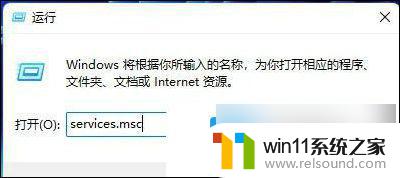
4、服务窗口,找到并双击打开名称为Print Spooler 的服务;

Print Spooler服务描述:该服务在后台执行打印作业并处理与打印机的交互。如果关闭该服务,则无法进行打印或查看打印机。
5、Print Spooler 的属性(本地计算机)窗口,先点击停止。再点击启动;

6、最后,还要将启动类型设置为自动,再点击应用确定保存即可。

以上就是w11windows无法连接到打印机的全部内容,还有不清楚的用户就可以参考一下小编的步骤进行操作,希望能够对大家有所帮助。















